لينكس النعناع 18 ، اسم الرمز "ساره". لينكس النعناعهو أحد أنظمة التشغيل الأكثر شعبية اليوم لينكس- هذه هي بيئة العمل الأكثر ملاءمة للمستخدم الجديد لينكس. إذا كنت مستخدم ويندوز، ثم لا أعتقد أن التثبيت لينكس النعناعمعقد. انها بسيطة جدا. التالي تعليمات خطوه بخطوهأدناه سوف تقوم بتثبيت لينكس منت 18لجهاز الكمبيوتر الخاص بك لا توجد مشكلة.
قد يبقى البعض منكم مع هذا التخصيص لفترة طويلة. لسوء الحظ، انها ليست لطيف. واليوم، اختفت بعض العناصر من القائمة، وأصبحت العناصر المرئية قديمة. تعمل مكاتب سطح المكتب بالطريقة التي يريدونها، فلا توجد قاعدة هنا. يتم إعادة تعيينهم بدون سبب ويقومون فقط بحفظهم وفي كل مرة يتم فيها تحميل المعلمات من ملف يتم حل بعض المشكلات. آلة افتراضيةمشابه، أو ليس هذا الإصدار، للإصدار الجديد. إنها فكرة جيدة تعيين حد 64 بت على أجهزة الكمبيوتر القديمة 32 بت - ستتوفر برامج تشغيل أفضل.
في هذه التعليمات خطوة بخطوة، سأحاول أن أشرح بوضوح تام كيفية تثبيت أحد برامج أفضل التوزيعات نظام التشغيل لينكس - لينكس منت 18إلى القرص الصلب للكمبيوتر.
وعلى الرغم من عدم وجود شيء معقد في التثبيت، بالنسبة لأولئك الذين يقومون بذلك لأول مرة، أود أن أوصي بعمل نسخة من هذه التعليمات أو وضع كمبيوتر آخر في مكان قريب لعرض تسلسل الإجراءات من هذه الصفحة بشكل مرئي.
متطلبات النظام
معالج x86 (يتطلب Linux Mint 64 بت معالج 64 بت. يعمل Linux Mint 32 بت على معالجات 32 بت و64 بت).
512 ميجا بايت ذاكرة الوصول العشوائي(يوصى بـ 1 جيجابايت للاستخدام المريح).
5 غيغابايت من مساحة القرص (يوصى بـ 20 غيغابايت).
بطاقة فيديو بدقة 800 × 600 (يوصى بـ 1024 × 768).
محرك أقراص CD/DVD أو منفذ USB
الشروط اللازمة
الاتصال بالإنترنت، لأن أثناء التثبيت، سيتم تنزيل حزم برامج إضافية لا تتناسب مع صورة التثبيت.
2. جهاز كمبيوتر بمتطلبات نظام لا تقل عن تلك المحددة أعلاه. 3. الناقل مع طريقة الايزو Linux Mint 18، مسجل على محرك أقراص DVD/USB (محرك أقراص فلاش).
تثبيت
أدخل الوسائط في جهاز الكمبيوتر الخاص بك وأعد تشغيله. في بداية تمهيد الكمبيوتر، تحتاج إلى الضغط على المفتاح: ف2، ف12أو F8(يتم عرض هذا المفتاح دائمًا في الزاوية اليسرى السفلية من الشاشة لبضع ثوانٍ أثناء التهيئة) للدخول BIOS، حيث تحتاج إلى تعيين العنصر الأول للتنزيل منه قرص مضغوط/أقراص DVDأو ذاكرة فلاش.
لذلك، لنفترض أنك قمت بتسجيل الدخول بالفعل. BIOS.
لتحديد عنصر القائمة المطلوب، عادةً ما تستخدم مفاتيح الأسهم فوق تحتو يدخللاختيار العنصر المناسب. عادةً ما توجد المعلومات المتعلقة بالمفاتيح إما في أسفل الشاشة أو على يمينها.
على الشاشة الرئيسية BIOSتحتاج إلى تحديد عنصر ميزات BIOS المتقدمة
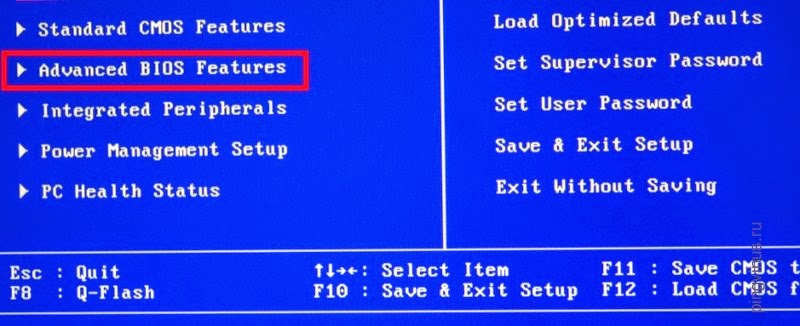
في ميزات BIOS المتقدمةعليك أن تجد الإعدادات جهاز التمهيد الأول، أي جهاز التمهيد الأول. من الضروري أن نضع أولا قرص مدمجأو محرك أقراص فلاش (اعتمادًا على ما سيتم التحميل منه):
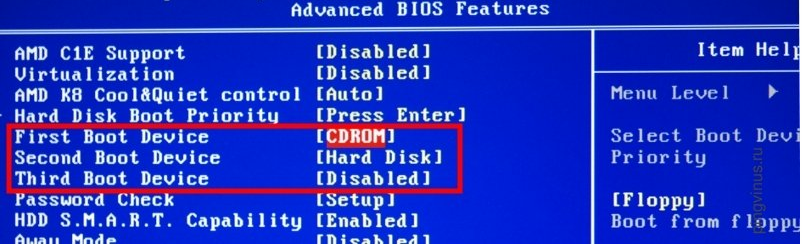
ذاكرة بيانات
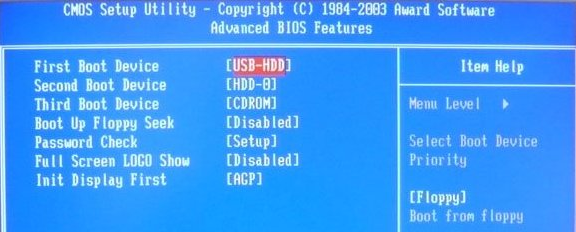
عندما الإعدادات BIOSالانتهاء، اضغط على المفتاح F10(حفظ وخروج من الإعداد - حفظ وخروج) لحفظ الإعدادات والخروج BIOS.
بعد أن تم إجراء التغييرات على BIOSانتظر حتى يتم تنزيل صورة ISO لينكس منت 18:
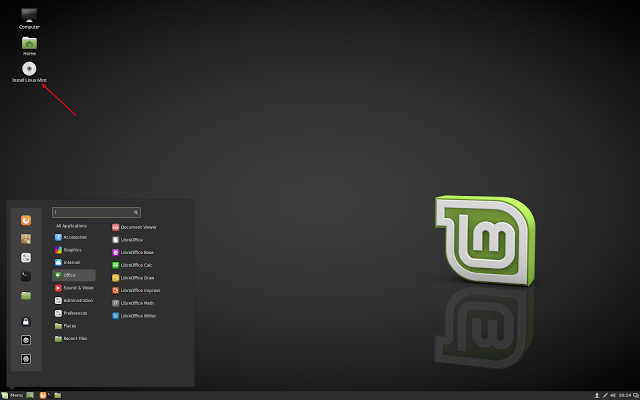
بعد أن ترى صورة مماثلة على الشاشة، انقر نقرًا مزدوجًا عليها قرص التثبيت، المشار إليه بالسهم.
يجب أن تفتح نافذة الترحيب الخاصة بالمثبت مرحباًمع اختيار اللغة:
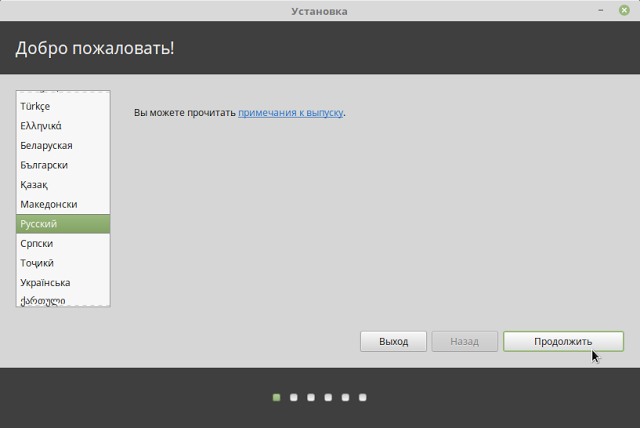
يختار اللغة المطلوبةو يكمل.
فى الشباك التحضير ل تثبيت لينكسنعناعيجب عليك تنشيط العنصر الوحيد لتنزيل وتثبيت برامج الترميز اللازمة لتشغيل ملفات الفيديو والصوت وكذلك الأجهزة واي فاي:
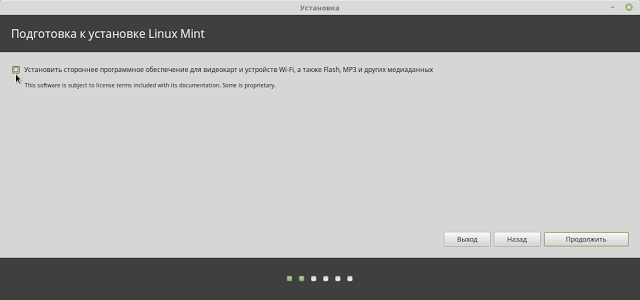
فى الشباك نوع التثبيتهناك ثلاثة خيارات متاحة. إذا كنت تقوم بالتثبيت لأول مرة ولا تعرف كيفية تقسيم القرص الصلب لديك، فاختر الخيار الأول. في هذه الحالة، سيتم تقسيم القرص تلقائيًا وتثبيته شبابيكسيبقى في ترتيب مثالي:
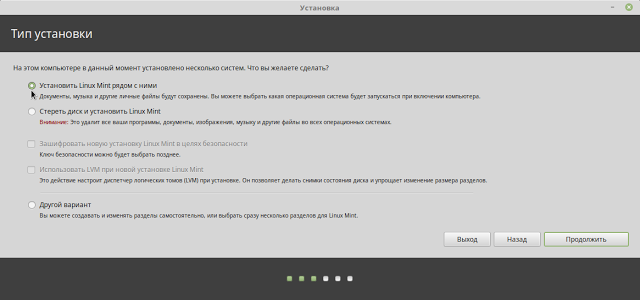
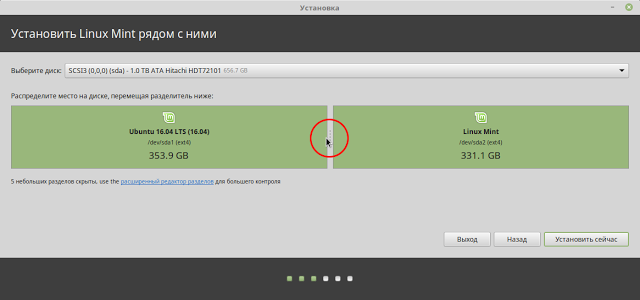
إذا قمت بتحديد العنصر الأول، في نافذة المثبت قم بتثبيت Linux Mint بجانبهضع المؤشر في المنتصف بين الأقسام (الموضح في الصورة) ويمكنك تغيير حجم القسم عن طريق تحريك المؤشر إلى اليمين أو اليسار، حسب القسم الذي تريد تكبيره وأي قسم تريد تصغيره، ثم انقر فوق تثبيت الآن.
ملحوظة. إذا كنت قد قمت بتثبيت أحد الأنظمة مسبقًا لينكسوأرغب في تثبيته مرة أخرى على نفس القسم لينكس منت 18، تحدث الي هذاصفحة للحصول على نصائح مفصلة حول كيفية القيام بذلك.
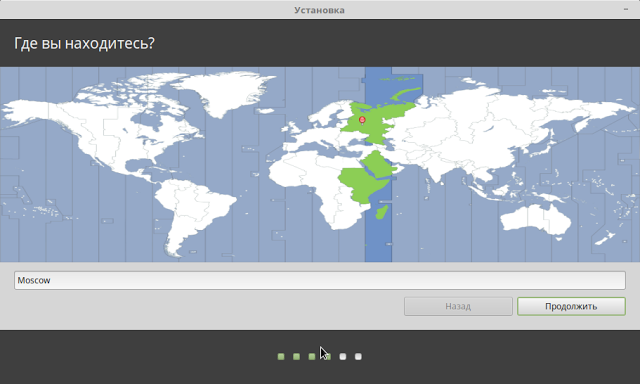
تأكد من تحديد اللغة الصحيحة لتخطيط لوحة المفاتيح (قم بالتغيير إذا لزم الأمر) ثم اضغط يكمل:
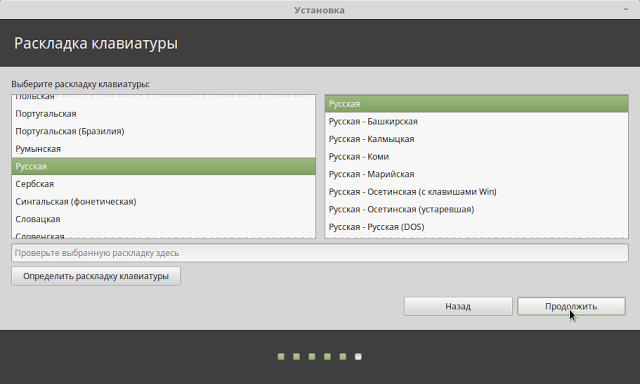
في الحقول الثلاثة الأولى من خطوة التثبيت الأخيرة - من أنت؟يمكن إدخال نفس الاسم أو اللقب كما تريد. عليك أن تأتي بكلمة مرور وتكتبها للمستقبل، لأن... غالبًا ما يلزم إدخاله عند إعداد النظام وتثبيت التطبيقات. تسجيل الدخول— قم بتنشيط العنصر الذي يناسبك. أستخدم الكمبيوتر وحدي، اخترت - تسجيل الدخول تلقائيا.إذا اكتمل كل شيء وتم تفعيله، فانقر فوق يكمل:
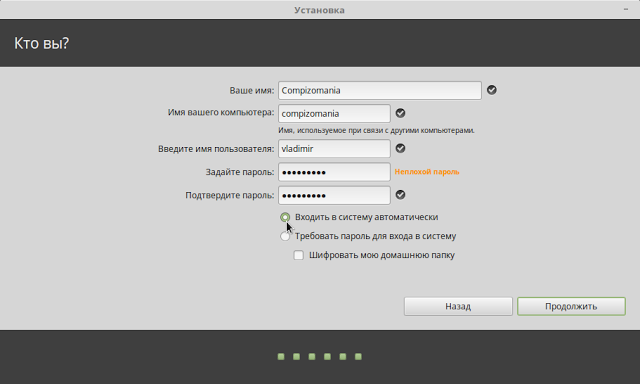
سيتم فتح نافذة ترحيب مرحبا بكم في لينكس منت، مما يدل على القدرات لينكس منت 18والتي يمكنك التعرف عليها قبل إكمال التثبيت:
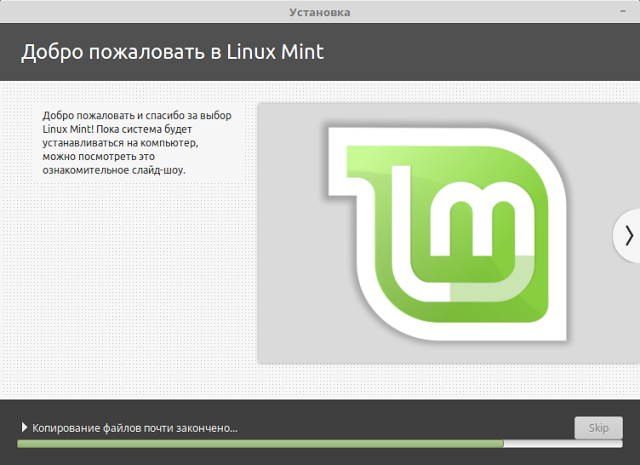
عند انتهاء التثبيت، سيتم فتح نافذة التثبيت الأخيرة - اكتمل التثبيت:
انقر اعادة التشغيلللتحميل بالفعل النظام المثبتمن القرص الصلب.
بعد إعادة تشغيل الكمبيوتر، يتم فتح أداة تحميل التشغيل نكشلاختيار الأنظمة مع 10مؤقت ثان يسمح لك باختيار النظام عن طريق تحريك الأسهم الموجودة على لوحة المفاتيح لأعلى/لأسفل وبمجرد تحديده، اضغط على يدخل. عادة لينكس النعناعفي أداة تحميل التشغيل هو الأول وإذا لم تلمس أي شيء، ثم بعد ذلك
هذا كل شئ. هل انت معنا لينكس منت 18:
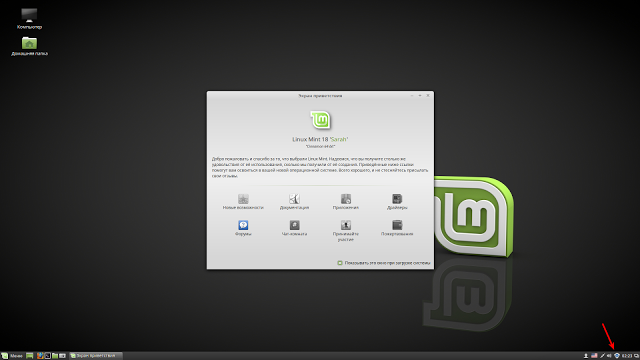
قم بتحديث قاعدة بيانات حزمة التوزيعة من خلال النقر على أيقونة الدرع التي تحمل الحرف أنا(المشار إليه بالسهم في الصورة) ويمكنك استخدام نظام تشغيل كامل.
إذا كنت ستقوم بتثبيت Ubuntu من قرص مضغوط، فأنت بحاجة إلى كاتب. محرك أقراص DVD-R، قرص DVD-R فارغ للنسخ، بالإضافة إلى الإنترنت لتنزيل صورة القرص من الموقع الرسمي. يزيد حجم صورة إصدار الدعم طويل الأمد (LTS) عن 1.5 غيغابايت. يجب أن يحتوي جهاز الكمبيوتر الذي تخطط لتثبيت Ubuntu عليه على الأقل على محرك أقراص قابل للقراءة (DVD-ROM)، وأن يكون قادرًا أيضًا على التمهيد من محرك الأقراص هذا.
إذا كان جهاز الكمبيوتر الخاص بك مجهزًا منافذ يو اس بيو في إعدادات BIOSإذا كان من الممكن التمهيد من USB-Flash، فيمكنك إعداد محرك أقراص فلاش قابل للتمهيد على جهاز الكمبيوتر الخاص بك أدناه التحكم بالويندوز. يجب أن لا يقل حجم محرك الأقراص عن 2 جيجابايت وأن يدعم معيار USB 2.0 على الأقل.
متطلبات وحدة المعالجة المركزية لأوبونتو
- الحد الأدنى لمتطلبات المعالج: أحادي النواة بسرعة 1 جيجاهرتز؛
- المتطلبات الموصى بها للتشغيل العادي هي معالج ثنائي النواة (أو أكثر) بتردد 2 جيجا هرتز أو أعلى.
متطلبات ذاكرة الوصول العشوائي لأوبونتو
- لتشغيل نظام التشغيل بالحد الأدنى، يكفي 512 ميجابايت.
- للتشغيل في الوضع الرسومي، الحد الأدنى لحجم ذاكرة الوصول العشوائي هو 1 جيجابايت على الأقل.
- الحجم الموصى به هو 2 جيجا بايت على الأقل.
- للتشغيل العادي لبرامج التطبيقات الحديثة، يوصى بحجم لا يقل عن 4 جيجا بايت وإصدار 64 بت من Ubuntu.
متطلبات القرص الصلب لأوبونتو (HDD).
أوبونتو يعمل مع كل ما هو حديث محركات الأقراص الصلبةوكذلك مع محركات أقراص SSD.
- لتثبيت صورة Ubuntu بالحد الأدنى الأقراص الصلبةمطلوب ما لا يقل عن 4 جيجابايت من مساحة القرص الثابت.
- للتثبيت مع واجهة رسوميةوحدد التطبيقات القياسية 10 جيجابايت.
- متطلبات Canonical الموصى بها هي 25 جيجا بايت على الأقل.
- ل الاداء العالياستخدام محرك SSD.




